Na svém osobním počítači doma jste s největší pravděpodobností jediným uživatelem, který je připojen k vašemu systému Linux. Pokud jste však uživatelem linuxového serveru ve vaší společnosti, mohou zde být i další uživatelé.
V tomto případě je dobrou praxí znát informace o ostatních uživatelích, kteří jsou aktuálně připojeni ke stejnému linuxovému stroji pomocí několika příkazů.
Jak zkontrolovat aktuálně přihlášené uživatele v systému Linux
Chcete-li začít, použijte příkaz uživatele – který zobrazuje seznam všech uživatelů aktuálně připojených k systému Linux bez dalších podrobností:
# users

Pokud se chcete dozvědět více informací o aktuálně přihlášených uživatelích, musíte použít příkaz who jak je vysvětleno v další části.
Jak získat informace o aktuálně přihlášených uživatelích v Linuxu
příkaz koho vytiskne nejen uživatele, kteří jsou aktuálně připojeni k systému, ale také IP adresu, odkud jsou přihlášeni a kdy.
# who
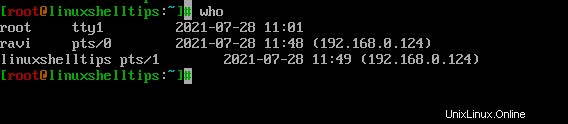
Realita, která kdo velí vytištění IP adresy vzdálených uživatelů je velmi užitečné. Pokud se například uživatel chová špatně, pak správce systému ví, ze které IP adresy je daný uživatel připojen, což usnadňuje provedení nápravných opatření a trvalé zamknutí uživatele ze systému.
Jak zkontrolovat aktivitu uživatelů v systému Linux
Pokud chcete vědět, co uživatel v systému dělá, musíte použít příkaz w – který zobrazuje jména uživatelů, odkud jsou přihlášeni a kdy, průběžné statistiky využití a jaké příkazy nebo programy aktuálně spouštějí.
$ w
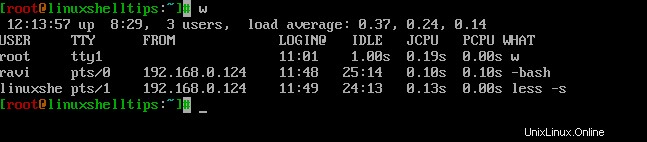
Pokud se chcete dozvědět více informací o ostatních uživatelích, zkuste použít příkaz prst jak je vysvětleno.
Najděte další informace o uživatelích v Linuxu
Příkaz prstem zobrazuje souhrn aktuálního stavu místního uživatelského účtu, který zahrnuje nedávnou aktivitu uživatele, nepřečtené e-mailové zprávy a domovský adresář. Ve většině distribucí Linuxu není příkaz finger ve výchozím nastavení nainstalován.
$ sudo apt-get install finger [On Debian/Ubuntu & Mint] $ sudo dnf install finger [On RHEL/Fedora/CentOS/Rocky Linux and AlmaLinux]
Po instalaci můžete spustit prst příkaz následovaný uživatelským jménem, jak je uvedeno.
# finger linuxshelltips
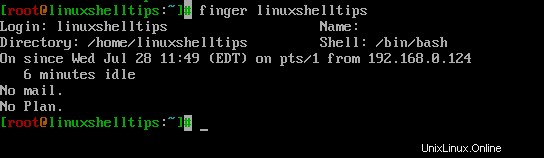
V tomto krátkém článku jsem ukázal několik příkazů pro získání uživatelských informací v Linuxu. Pokud znáte nějaký jiný příkaz k získání podrobností o uživateli, podělte se s námi v komentářích.